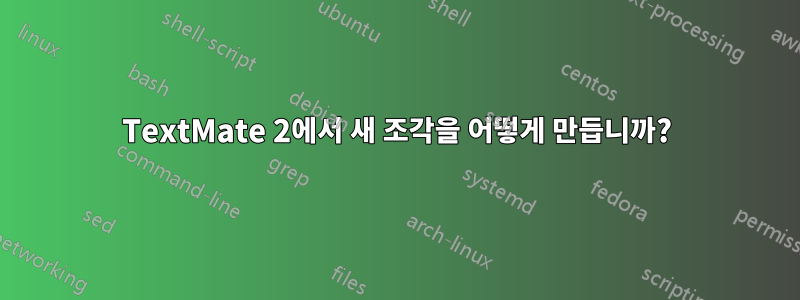
TextMate 2에서 새 조각을 어떻게 만듭니까? 번들 편집으로 이동하면 새 스니펫을 생성하는 방법을 알 수 없습니다.
답변1
TextMate 2는 아직 출시되지 않았으며 알파 상태입니다. 번들 편집기는 매우 유용한 영역 중 하나입니다.최종적이지는 않음.
개념 증명 번들 편집기가 포함되어 있지만 이는 임시적이며 몇 가지 결함이 있으며 최종 번들 편집기를 구상하는 방식과는 다릅니다.
이 지침은 2012년 1월 20일 현재 버전 2.0(8956)에 대한 것입니다. 반대 투표하기 전에 생각해 보십시오.
선택하다번들 » 번들 편집…TextMate 2 메뉴에서
스니펫을 추가하려는 번들을 선택하세요. 예:HTML. Cmd-N새 번들 항목을 생성하려면 누르고 선택하세요.단편.

에 자동으로 추가됩니다.메뉴 작업일부. 단축키 등의 설정은 서랍에서, 내용은 하단 에디터에서 변경할 수 있습니다.

다음을 입력하세요.탭 트리거에서 일련의 문자(예: snip)를 누른 다음 키를 눌러 Tab스니펫을 실행하거나 키보드 단축키를 할당할 수 있습니다.
범위 선택기트리거를 사용하여 스니펫을 삽입할 수 있는 범위를 지정합니다. 선택한 언어의 범위를 찾으려면 해당 구문이 있는 문서로 전환하고 를 눌러 Ctrl-Shift-P커서 아래에 적용 가능한 모든 범위를 표시하십시오.
예를 들어 HTML 문서 어디에서나 코드 조각을 사용할 수 있게 하려면 text.html.basic; 또는 source.shell쉘 스크립트의 경우. 여러 범위를 쉼표로 구분하여 입력하거나 범위 이름 접두사(예: source)만 입력하여 일치하는 모든 source.*범위에 적용할 수 있습니다.
다른 경우에는 해당 창에서 액세스할 수 있는 다른 모든 조각을 살펴보고 원하는 동작을 어떻게 달성하는지 확인하세요.
답변2
추가 방법: 번들에 스니펫을 추가한 후 번들 메뉴에 스니펫이 표시되는 위치를 변경하고 싶을 수도 있습니다. 이는 현재 GUI(2.0-alpha.9401 기준)에서는 지원되지 않습니다.
상대적인 전문가라면 수동으로 할 수 있습니다. 여기서 오류를 범하면 묶음이 깨질 수 있으므로아무 생각 없이 모험을 하지 마세요.
새 번들 항목(또는 이동하려는 번들 항목)의 UUID를 찾습니다.
- 항목은 다음 하위 폴더에 있습니다.
"~/라이브러리/응용 프로그램 지원/Avian/Bundles/yourbundle/"
번들 항목을 옵션 클릭하여 textmate에서 텍스트로 열고 uuid 문자열을 복사합니다. 이는 다음과 같습니다:
<string>E1ABEC5E-DF5F-4C09-BA9F-E17504F456C0</string>번들의 info.plist를 엽니다.
하위 메뉴와 포함된 항목을 포함하여 메뉴 항목을 나열하는 xml 형식의 파일입니다. 해당 목록의 적절한 위치에 uuid 문자열을 추가하려고 합니다. "개발"이라는 기존 하위 메뉴에서 원하는 경우 plist에서 "개발"을 검색하면 그 위에 항목 배열이 표시됩니다. 원하는 위치에 새 스니펫을 붙여넣으세요.
plist는 다음에서 찾을 수 있습니다.
"~/라이브러리/응용 프로그램 지원/Avian/Bundles/yourbundle/info.plist"



